อยากจะใช้ความสามารถ Facebook WIFI คุณจำเป็นจะต้องทำ 4-5 อย่างเหล่านี้ก่อนนะครับ
- เปิด Facebook Page ที่เป็น Local Business ย้ำนะครับ Facebook Page ที่เป็น Local Business เท่านั้น เพราะ Facebook WIFI จะทำงานกับ Facebook Page แบบนี้เท่านั้น แบบอื่นใช้ไม่ได้เลย
- นำ Wireless Router ตัวนี้ไปต่อ Internet กับ สถานที่ๆคุณจะใช้งาน
- เปิดระบบ Guest Network บนตัว R6300
- จะมีเมนู Facebook WIFI โผล่ขึ้นมาในหัวข้อ Advance Setup ครับ คลิกเข้าไปได้เลย
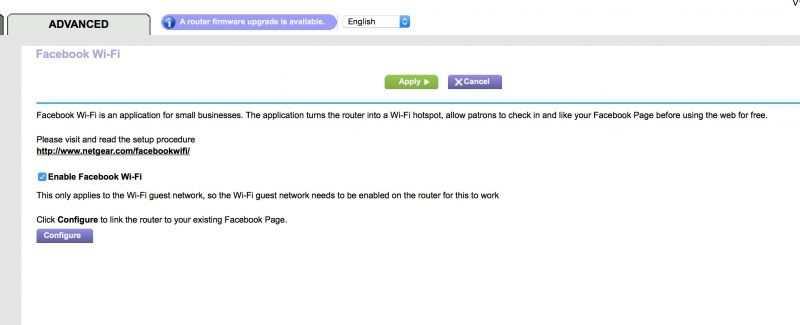
คลิกที่ Enable Facebook WIFI กด Apply ข้างบน จากนั้น กลับมาคลิกที่ปุ่ม Configure ครับ
จะมีการเปิดหน้าใหม่ที่จะ LINK กับระบบของ Facebook ขึ้นมาครับ ตรงส่วนของ Facebook Page มันจะแสดงรายชื่อของ Page ที่เป็น “Local Business” ที่คุณดูแลอยู่ขึ้นมา เราก็เลือกเลยครับว่าจะเอาเพจไหน (ถ้ามีหลายเพจนะ ถ้าไม่มีก็ไปสร้างใหม่ซะให้เรียบร้อย)
Bypass Mode ก็คือ ถ้าเกิดลูกค้าไม่อยากจะ checkin ก็สามารถกรอก Code แทนก็ได้เพื่อจะได้เล่น Internet ได้ (หลายคนอาจจะมองว่า ก็เช็คอินไปสิ ทำไมเรื่องมากจัง แต่ที่อเมริกา เค้ามีปัญหาเรื่อง Privacy หรือความเป็นส่วนตัวของข้อมูลเยอะ ก็ต้องเตรียมช่องทางสำรองให้ลูกค้าซะหน่อย)
Session Length ก็คือ เมื่อกดเช็คอินแล้วจะเล่น Internet ได้นานเท่าไหร่ ก็มีตั้งแต่ ครี่งชั่วโมง ไปจนถึง 1 วันครับ ผมแนะนำว่า ร้านควรให้เล่นซักครึ่งชั่วโมงก็พอ เป็นการเพื่ม Turn Over ให้กับลูกค้าในร้านด้วย แต่ถ้าคุณพลิกแพลงไปเอาใช้กับเรื่องอื่นก็จะปรับเวลาให้นานเท่าไหร่ก็แล้วแต่ครับ
ปิดท้ายด้วย Term of Service ก็คือ หน้าระบุข้อตกลงการใช้งานของคุณเอง ก็จะกำหนดแบบไหนก็บอกลูกค้าไปครับ จะเป็นข้อความสวัสดี ทักทาย หรือ โปรโมทก็ใส่ลงไปได้เหมือนกัน เมื่อเสร็จหมดแล้วก็กด Save Setting เลยครับ
ทีนี้เวลาลูกค้าจะใช้งานจะทำยังไง จะเห็นได้ว่า มันจะมีชื่อ SSID อีกชื่อที่เราตั้งเป็น Guest Network เพิ่มขึ้นมาครับ อันนี้ผมตั้งแบบไม่ใส่รหัสเพื่อที่จะแยกได้ง่ายๆ และการไม่ใส่รหัสแบบนี้ก็เหมาะกับร้านกาแฟทั่วไปดีครับ

พอกดเชื่อมต่อ ให้คุณเปิด Browser เพื่อไปเข้าเว็บอะไรก็ได้ แต่มันจะบังคับเปิดหน้า Facebook ก่อน แล้วจะถามว่าจะเช็คอินเพื่อแลก Internet ไม๊จ๊ะ ก็กด Checkin โลดแล้วก็เล่น Internet ได้เลย
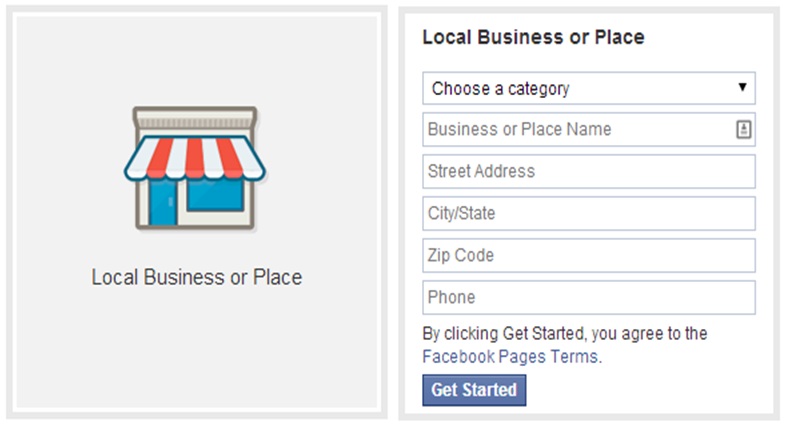
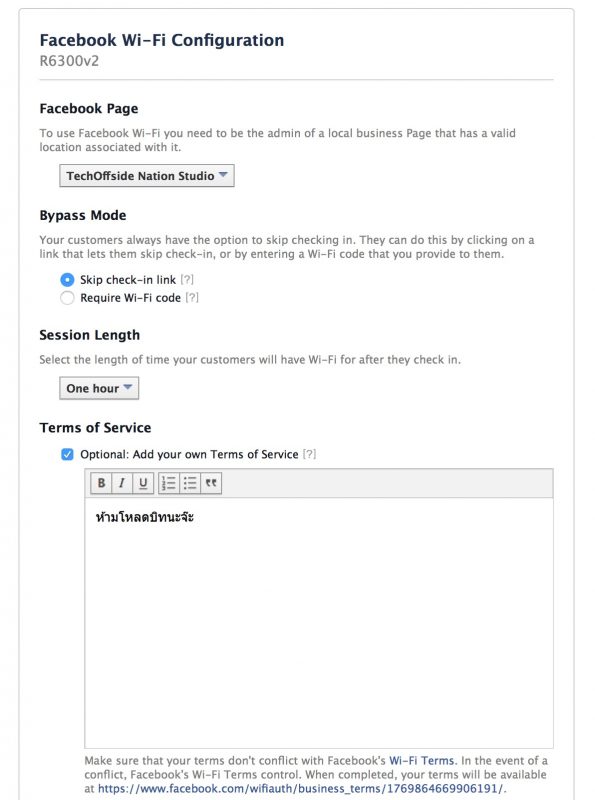
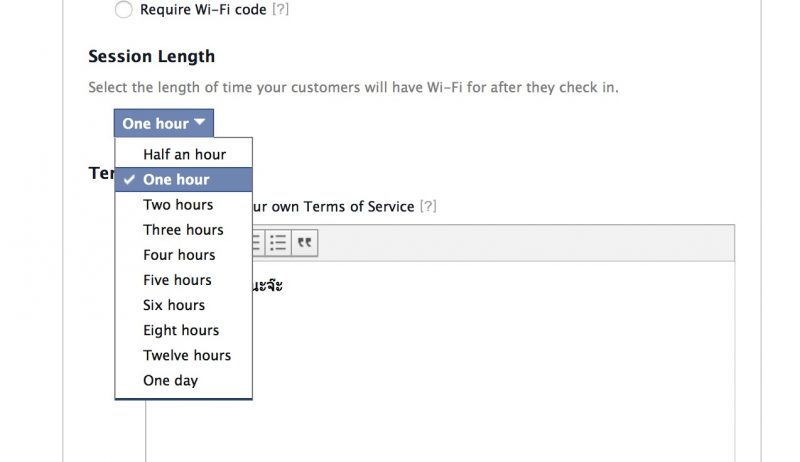
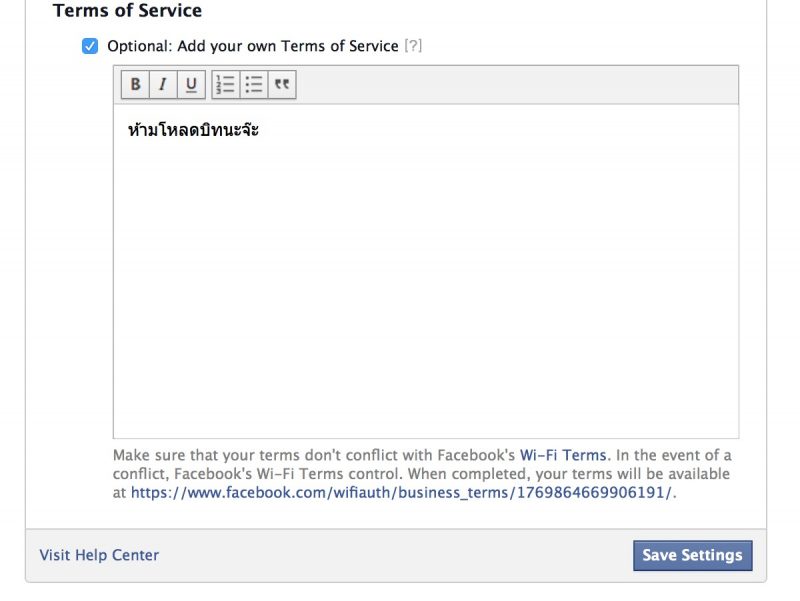
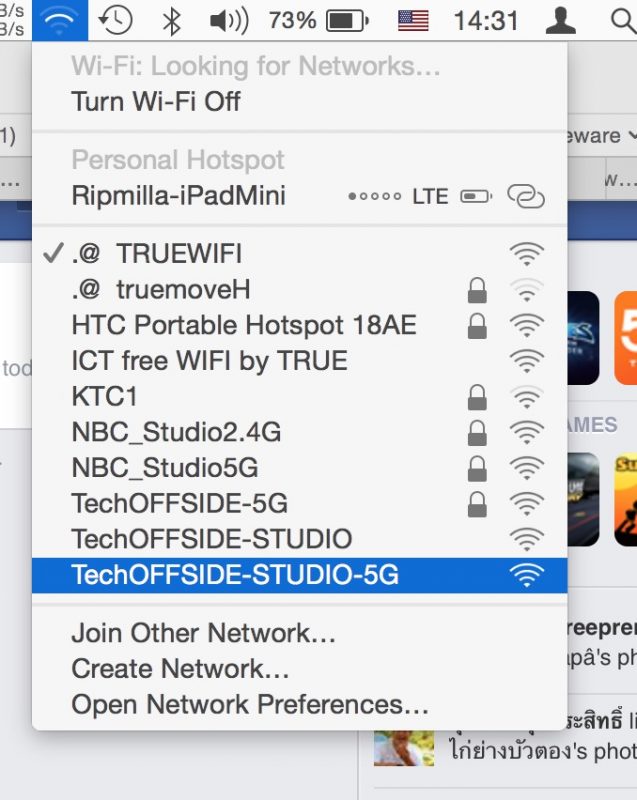
0 ความคิดเห็น:
แสดงความคิดเห็น